準備
生徒名簿の作成
クラスの生徒名簿を作成します。ここではExcelを使う場合について説明しますが,CSV形式のファイルが作成できるのなら,別のソフトを使っても構いません。
- エクセルを起動して,新規のところの空白のブックを選びます。
- Aの列には出席番号,Bの列には生徒の氏名,Cの列にパスワードに設定したい文字列を入力します。パスワードが空欄の場合は,自動でパスワードを生成します(図1)。
- ファイルメニューから「名前を付けて保存」を選びます。ファイルの形式を「CSV UTF-8(コンマ区切り)(*.CSV)」を選びます。ファイル名は任意の名前をつけて保存します。(図2)
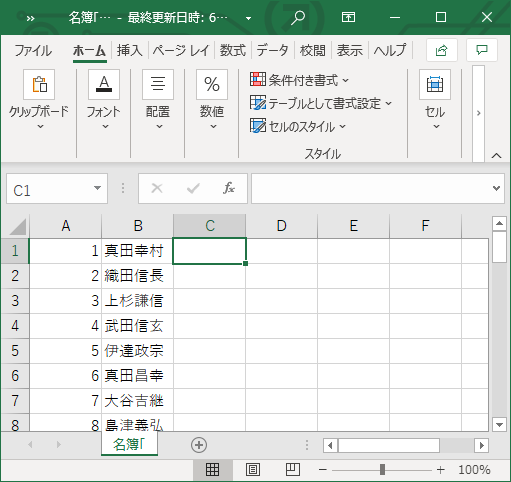
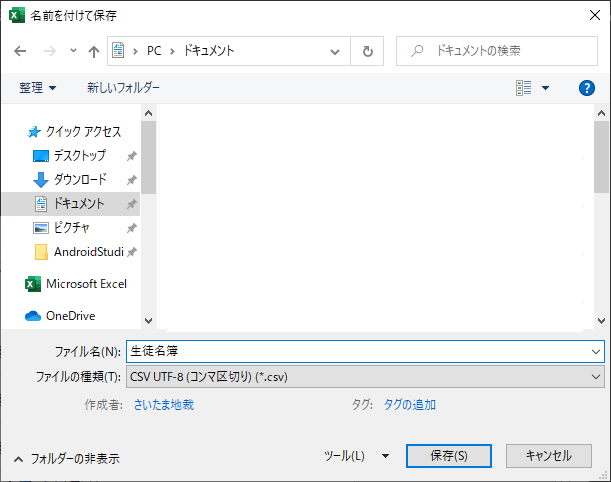
生徒名簿の読み込み
- 本サービスを申し込んだときに表示された先生用のURLやパスワードを準備してください。ブラウザで先生用のURLを開きます。次にパスワード聞いてきますので,パスワードを入力します。
- 画面下部の「管理」タブをタップします。画面の中央付近の生徒登録のところの「CSVファイル読み込み」の右にあるボタンをタップします。
- 上で作成したCSVファイルを選択します。「読み込みが完了!」と表示されます。
初めて起動した時は,ブラウザがカメラとマイクの利用許可を求めてきます。許可してください。
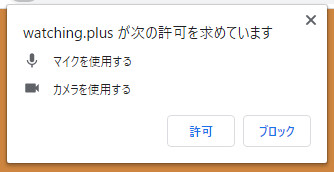
メインタブをタップして,画面右側の生徒一覧を確認してください。もし,生徒の名前が文字化けしていたのなら,生徒名簿はUTF-8で保存されていません。再度保存からやり直してください。
パスワードを生徒にお知らせする
パスワードを自動生成した場合は,生徒名簿を出力します。
管理タブの生徒登録のところの「CSVファイル出力」ボタンをタップします。CSVファイルがダウンロードされます。そのファイルを開くと,自動生成したパスワードが記入されています。
生徒各々に,各自のパスワードを文書等でお知らせしてください。